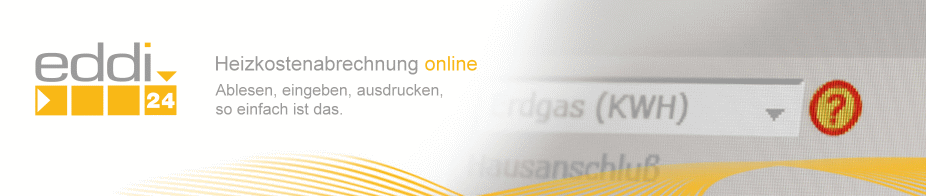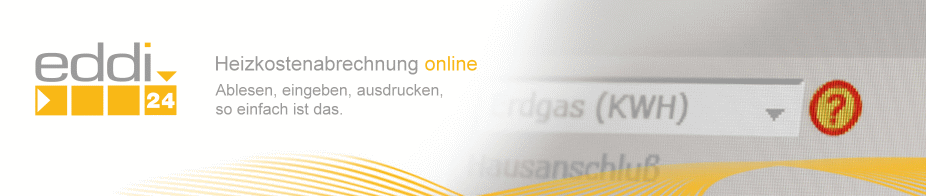Wählen Sie hier die Anzahl und Aufteilung der Wohnungen für Ihre Liegenschaft aus:
Gehen Sie hierzu wie folgt vor:
1. Wählen Sie im Formular die Etagen Ihrer Liegenschaft aus, in denen sich Wohnungen befinden, die Sie abrechnen wollen. Wenn z.B. im Keller nur normale Kellerräume vorhanden sind, brauchen Sie diese Etage nicht auszuwählen.
2. Für jede ausgewählte Etage kann oben rechts in der Ansicht des Hauses die Anzahl der Wohnungen pro Etage eingestellt werden. Ändern Sie hier ggf. die Anzahl.
3. Nach dem Anklicken von

wechseln Sie automatisch in das nächste Formular zur Auswahl der Zählertypen.
An dieser Stelle legen Sie fest, wie viele Wohneinheiten Ihr Haus besitzt. Es müssen mindestens zwei sein, da bei einem Einfamilienhaus keine Kosten zu verteilen sind und Sie das eddi24-Programm nicht benötigen würden. Um Ihnen die Arbeit zu erleichtern, können Sie die Wohneinheiten auf Stockwerke inklusiv Keller und Dachgeschoss verteilen, genau wie es den tatsächlichen Gegebenheiten entspricht. In dem stilisierten Haus oben rechts, das im weiteren Verlauf zur Auswahl der Wohnungen dient, entspricht ein Fenster einer Wohnung.
Eine Aufteilung der Wohnungen auf verschiedene Stockwerke ist nicht zwingend erforderlich, da dies ausschließlich Ihrer Orientierung bei der Nutzung des Programms dient. Sie können auch alle Wohnungen im Erdgeschoß ansiedeln. Dabei verlieren Sie aber bei mehr als 10 Wohnungen
die Möglichkeit, eine Wohnung aus der Hausgrafik auszuwählen. Stattdessen müssen Sie sich der Listendarstellung bedienen, was jedoch keine Einschränkung bedeutet.
Bei jeweils maximal 10 Wohnungen je Stockwerk können Sie beliebig zwischen der Hausgrafik und der Listendarstellung wechseln.
Klicken Sie zunächst in der mittleren Maske an, ob Sie Obergeschosse haben. Wenn ja, legen Sie bitte deren Anzahl fest. Dabei handelt es sich um die tatsächliche Anzahl der Obergeschosse ohne Dachgeschoss und Erdgeschoss. Weiter können Sie festlegen, ob Sie eine oder mehrere Wohnungen im Dachgeschoss bzw. Untergeschoss (Keller) haben.
Während Sie die Festlegung über die Anzahl Geschosse treffen, erweitert sich das stilisierte Haus oben rechts entsprechend. In der Hausgrafik wählen Sie je Geschoss die Anzahl darin befindlicher Wohnungen aus.
 | Hinweis: |
| Nachdem Sie Ihre Einstellungen gespeichert haben, können Sie an dieser Stelle neue Stockwerke oder Wohnungen hinzufügen, nicht aber löschen. Möchten Sie eine Wohneinheit löschen, gehen Sie bitte in die Maske Wohnung->Grunddaten. Dort finden Sie unten links eine Schaltfläche mit der Beschriftung „Löschen“. Wenn Sie diese betätigen und die darauf erscheinende Warnmeldung bestätigen, wird die aktuell ausgewählte Wohnung mit allen zugehörigen Daten entfernt. Nach Löschen der letzten Wohnung eines Stockwerks, verschwindet das entsprechende Stockwerk. Die letzte verbleibende Wohnung des Erdgeschosses kann nicht gelöscht werden, da das Erdgeschoss aus technischen Gründen immer vorhanden sein muss. |
eddi24 versieht alle angelegten Wohnungen automatisch mit einer Nummer. Diese beginnt bei der untersten Wohnung links mit eins und wird fortlaufen von links nach rechts und von unten nach oben hochgezählt. Sie können diese Nummer aus technischen Gründen nicht ändern. Die Nummer ist in den Eingabemasken auch nicht sichtbar, wird aber auf den Abrechnungsunterlagen angezeigt.